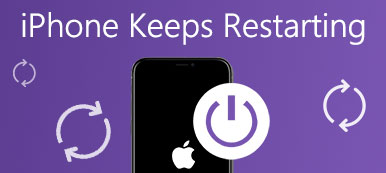Είναι γνωστό ότι η επανεκκίνηση του iPhone είναι μια οικονομικά αποδοτική λύση για την επίλυση διαφόρων ζητημάτων στο iPhone. Ωστόσο, τι γίνεται με το κουμπί Home ή Sleep / Wake δεν λειτουργεί σωστά; Είναι δυνατή η επανεκκίνηση του iPhone χωρίς κουμπί κλειδώματος; Η απάντηση είναι ναι. Στην πραγματικότητα, υπάρχουν αρκετοί τρόποι για να αφήσετε το iPhone σας να τερματίσει και να ενεργοποιήσετε ξανά τη λειτουργία του, χωρίς να κάνετε κουμπιά υλικού. Θα σας πούμε πώς να κάνετε επανεκκίνηση του iPhone χωρίς κουμπί κλειδώματος σε αυτό το σεμινάριο. Αν θέλετε να μάθετε για αυτές τις μεθόδους, το μόνο που χρειάζεται να κάνετε είναι να διαβάσετε αυτήν την ανάρτηση και να λάβετε τέσσερις μεθόδους για να επανεκκινήσετε το iPhone σας όταν το κουμπί λειτουργίας σταματήσει να λειτουργεί.
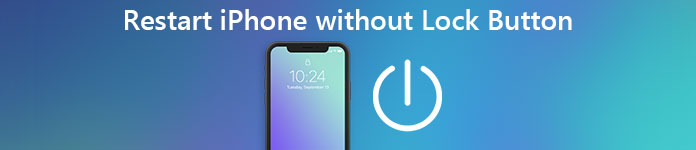
- Μέθοδος 1: Πώς να κάνετε επανεκκίνηση του iPhone χρησιμοποιώντας την Υποβοήθηση της αφής
- Μέθοδος 2: Πώς να κάνετε επανεκκίνηση του iPhone επαναφέροντας τις ρυθμίσεις δικτύου
- Μέθοδος 3: Πώς να κάνετε επανεκκίνηση του iPhone εφαρμόζοντας έντονο κείμενο
- Μέθοδος 4: Επανεκκινήστε το iPhone χωρίς κουμπί κλειδώματος με την αποστράγγιση της μπαταρίας
Μέθοδος 1. Πώς να κάνετε επανεκκίνηση του iPhone χρησιμοποιώντας την Υποβοήθηση της αφής
Το βοηθητικό αφής είναι μια πολύ χρήσιμη λειτουργία που μπορεί να βοηθήσει τους χρήστες να αξιοποιήσουν στο έπακρο το iPhone τους. Αφού ενεργοποιηθεί στο iPhone σας, θα μπορείτε να εκτελέσετε ενέργειες όπως λήψη στιγμιότυπου οθόνης ή τσίμπημα στην οθόνη απενεργοποίησης μόνο με μια βρύση.
1. Για iPhone που εκτελούν το iOS 17 και νωρίτερα
Βήμα 1. Ενεργοποίηση υποβοηθητικής αφής στο iPhone σας. Ανοίξτε την εφαρμογή Ρυθμίσεις στην κύρια οθόνη σας και μεταβείτε στο "Γενικά"> "Προσβασιμότητα"> "AssistiveTouch". Στη συνέχεια, μετακινήστε το διακόπτη προς τα δεξιά. Εάν στην οθόνη εμφανίζεται το κουμπί "Υποβοήθηση αφής", το οποίο είναι ένα αιωρούμενο στρογγυλό τετράγωνο κουμπί με μεγάλο λευκό κύκλο στο κέντρο, ενεργοποιείται με επιτυχία.
Βήμα 2. Επανεκκινήστε το iPhone χωρίς κουμπί κλειδώματος. Αγγίξτε το κουμπί "Υποβοήθηση αφής", πατήστε "Συσκευή" και μετά συνεχίστε να πατάτε "Κλείδωμα οθόνης" μέχρι να μεταβείτε στην οθόνη απενεργοποίησης. Σύρετε το ρυθμιστικό για να απενεργοποιήσετε το iPhone σας.
Βήμα 3. Τροφοδοτήστε το iPhone ξανά. Συνδέστε το iPhone σε πηγή ενέργειας και περιμένετε να εμφανιστεί το λογότυπο της Apple. Στη συνέχεια, μπορείτε να συνδεθείτε στον κωδικό PIN και να αποκτήσετε πρόσβαση στο iPhone σας κανονικά.
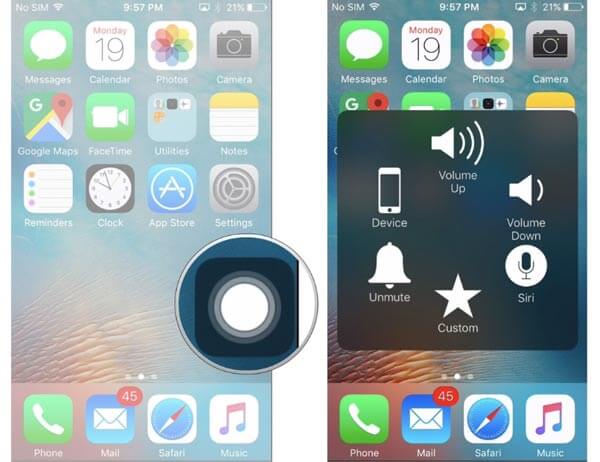
2. Για το iOS 16 και αργότερα
Βήμα 1. Βεβαιωθείτε ότι το iPhone σας έχει τουλάχιστον 50% χωρητικότητα μπαταρίας και ενεργοποιήστε τη λειτουργία "Assistive Touch".
Βήμα 2. Αγγίξτε το αιωρούμενο κουμπί "Υποβοήθηση αφής", πατήστε "Συσκευή" και μετά "Περισσότερα". Στη συνέχεια, θα δείτε το εικονίδιο "Επανεκκίνηση", πατήστε το, το iPhone σας θα απενεργοποιήσει και θα ενεργοποιηθεί ξανά αυτόματα.
Μετά την απενεργοποίηση, θα χρειαστούν περίπου 30 δευτερόλεπτα για να ενεργοποιηθεί ξανά, οπότε πρέπει να είστε υπομονετικοί.
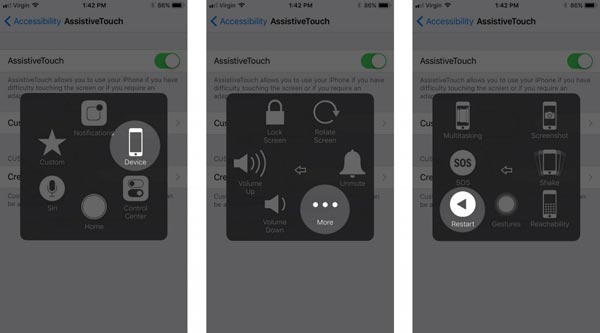
Μπορεί επίσης να θέλετε να μάθετε: Επισκευή ζημιάς από νερό στο iPhone - εύκολοι τρόποι για να ελέγξετε και να διορθώσετε το iPhone που έχει υποστεί ζημιά από νερό
Μέθοδος 2. Πώς να κάνετε επανεκκίνηση του iPhone επαναφέροντας τις ρυθμίσεις δικτύου
Μια άλλη μέθοδος για την επανεκκίνηση του iPhone χωρίς κουμπί κλειδώματος είναι το μενού Επαναφορά ρυθμίσεων δικτύου. Θα διαγράψει τις αντιστοιχισμένες συσκευές Bluetooth και το δίκτυο κωδικών πρόσβασης Wi-Fi. Αυτός ο τρόπος όχι μόνο κάνει επανεκκίνηση του iPhone, αλλά και επιλύει το πρόβλημα που δεν μπορεί να συνδεθεί στο Internet.
Βήμα 1. Ξεκλειδώστε το iPhone σας και ξεκινήστε την εφαρμογή "Ρυθμίσεις" από την αρχική οθόνη. Πλοηγηθείτε στο "Γενικά"> "Επαναφορά" και πατήστε στην επιλογή με το όνομα "Επαναφορά ρυθμίσεων δικτύου".
Βήμα 2. Εισαγάγετε τον κωδικό πρόσβασης PIN όταν σας ζητηθεί και πατήστε ξανά "Επαναφορά ρυθμίσεων δικτύου" στο προειδοποιητικό μήνυμα.
Βήμα 3. Το iOS θα εξαλείψει προσαρμοσμένες ρυθμίσεις δικτύου και θα κάνει επανεκκίνηση του iPhone χωρίς κουμπί κλειδώματος. Πρέπει να εισαγάγετε τον κωδικό πρόσβασής σας μετά τη διαδικασία εκκίνησης, ακόμα και αν χρησιμοποιείτε αναγνωριστικό δακτυλικών αποτυπωμάτων.
Όταν το δίκτυό σας iPhone δεν λειτουργεί σωστά ή δεν μπορεί να συνδεθεί στο Internet, μπορείτε να δοκιμάσετε αυτήν τη μέθοδο. Διαγράφει μόνο τη ρύθμιση δικτύου σας αλλά δεν βλάπτει άλλα προσωπικά δεδομένα και αρχεία στο iPhone σας.

Μέθοδος 3. Πώς να κάνετε επανεκκίνηση του iPhone εφαρμόζοντας έντονο κείμενο
Αν δεν θέλετε να διαγράψετε τις ρυθμίσεις δικτύου, το Έντονο κείμενο είναι ένας εύκολος τρόπος για να κάνετε επανεκκίνηση του iPhone χωρίς κουμπί κλειδώματος. Ναί! Αυτό είναι αλήθεια. Το έντονο κείμενο είναι ένα είδος ρυθμίσεων εμφάνισης. Μόλις την ενεργοποιήσετε, το iOS θα ξεκινήσει ξανά για να ενεργοποιηθεί αυτό το χαρακτηριστικό.
Βήμα 1. Εκκινήστε την εφαρμογή Ρυθμίσεις στο iPhone σας με iOS 17 ή παλαιότερη έκδοση. Μεταβείτε στα "Γενικά" > "Προσβασιμότητα" και κάντε κύλιση προς τα κάτω για να μάθετε την επιλογή Έντονο κείμενο.
Βήμα 2. Εναλλαγή του διακόπτη από τα αριστερά προς τα δεξιά για να τον ενεργοποιήσετε και μετά θα εμφανιστεί ένα παράθυρο διαλόγου επιβεβαίωσης με την ένδειξη "Η εφαρμογή αυτής της ρύθμισης θα επανεκκινήσει το iPhone σας". Πατήστε "Συνέχεια" για άμεση επανεκκίνηση του iPhone χωρίς κουμπί κλειδώματος.
Βήμα 3. Όταν ξεκινά το iPhone σας, συνδεθείτε με τον κωδικό πρόσβασής σας. Εάν δεν σας αρέσει το έντονο κείμενο που εμφανίζεται στην οθόνη, μεταβείτε στις "Ρυθμίσεις"> "Γενικά"> "Προσβασιμότητα" και απενεργοποιήστε το "Έντονο κείμενο".
Αν το iPhone σας δεν επανεκκινήσει μετά το κλείσιμο, θα πρέπει πρώτα να το χρεώσετε. Σε περίπτωση που το iPhone έχει μικρότερη ισχύ μπαταρίας, το iOS θα αρνηθεί την εκκίνηση για να προστατεύσει την μπαταρία και τη συσκευή σας.
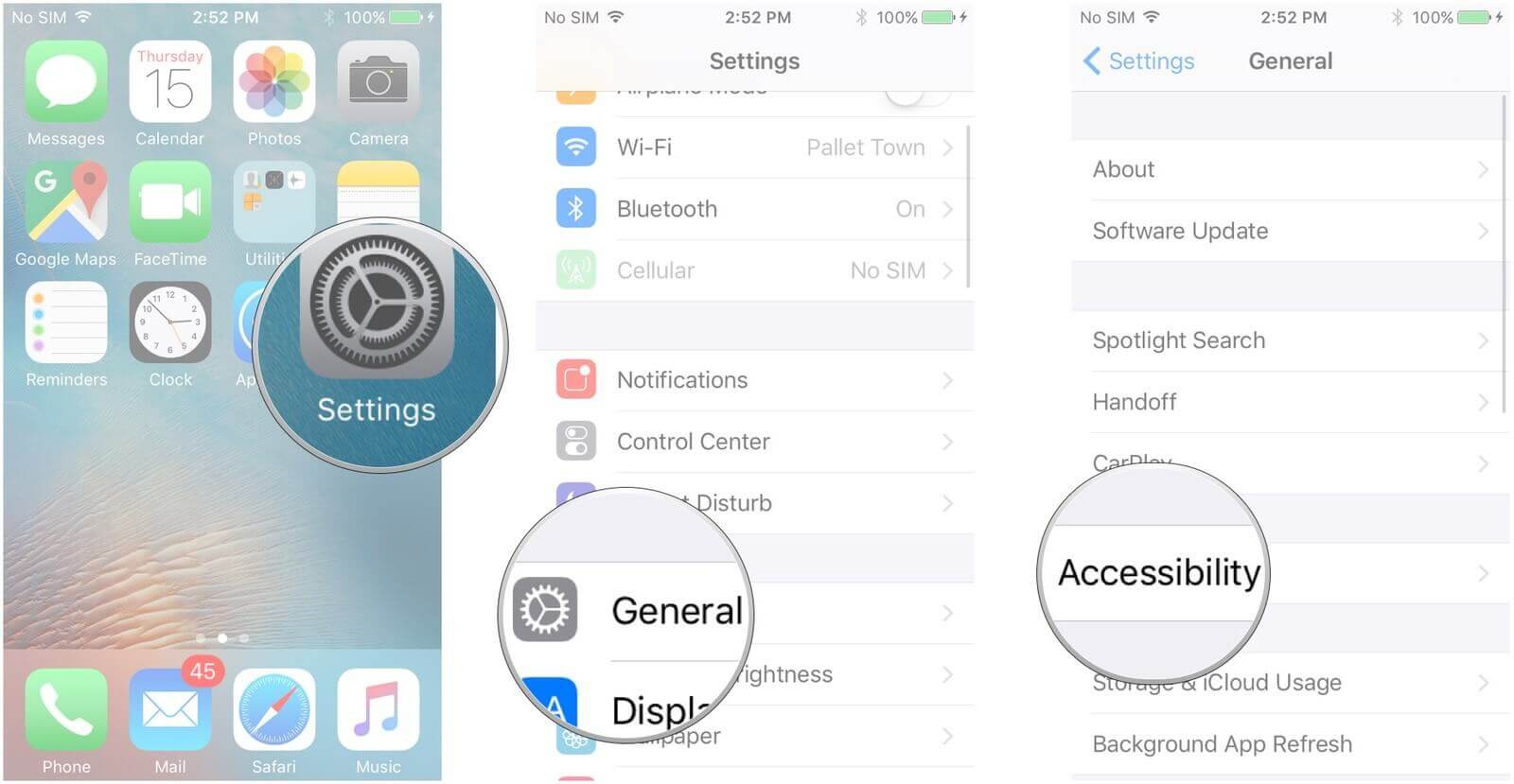
Μέθοδος 4. Επανεκκινήστε το iPhone χωρίς κουμπί κλειδώματος με την αποστράγγιση της μπαταρίας
Όπως μπορείτε να δείτε, οι μέθοδοι πάνω απ 'όλα πρέπει να έχουν πρόσβαση στο iPhone σας. Αυτό σημαίνει ότι δεν είναι εφικτές όταν το iPhone σας είναι παγωμένο ή δεν ανταποκρίνεται. Από την άλλη πλευρά, μπορείτε να προσπαθήσετε να κάνετε επανεκκίνηση του iPhone χωρίς κουμπί κλειδώματος με την αποστράγγιση της μπαταρίας. Χωρίς υποστήριξη ενέργειας, το iPhone σας θα κλείσει αμέσως.
Ακόμα κι αν δεν κάνετε τίποτα, το iPhone σας θα εξαντληθεί και στη συνέχεια θα κλείσει τελικά. Αλλά εάν θέλετε να επιταχύνετε τη διαδικασία, μπορείτε να δοκιμάσετε διάφορες ενέργειες:
- Ενεργοποιήστε τον φακό εάν το iPhone σας έχει.
- Ρυθμίστε τη φωτεινότητα στο μέγιστο στις "Ρυθμίσεις"> "Οθόνη & φωτεινότητα" ή "Κέντρο ελέγχου".
- Ανοίξτε βιντεοπαιχνίδια ή ταινίες αν το iPhone σας είναι προσβάσιμο.
- Ενεργοποιήστε το Bluetooth, το δίκτυο Wi-Fi και άλλες συνδέσεις.
- Εκτελέστε όσο το δυνατόν περισσότερες εφαρμογές στο iPhone σας.
Στη συνέχεια, το μόνο που μπορείτε να κάνετε είναι να περιμένετε να εξαντληθεί η μπαταρία του iPhone σας. Όταν ολοκληρωθεί, το iPhone σας θα απενεργοποιηθεί αυτόματα. Αυτή τη στιγμή, μπορείτε να συνδέσετε το iPhone σας σε μια πηγή τροφοδοσίας με το καλώδιο και τον προσαρμογέα Lightning. Πρέπει να περιμένετε για λίγα λεπτά. Όταν το iPhone σας ξεφορτωθεί χαμηλή μπαταρία, θα επανεκκινήσει και μπορείτε να συνδεθείτε μετά την εκκίνηση.
Αυτή είναι η πιο χρονοβόρα μέθοδος για την επανεκκίνηση του iPhone χωρίς κουμπί κλειδώματος, αλλά είναι αποτελεσματική και διαθέσιμη όταν δεν είναι προσβάσιμο ένα iPhone.

Συμπέρασμα
Με βάση το παραπάνω σεμινάριο, μπορείτε να κατανοήσετε τουλάχιστον τέσσερις μεθόδους επανεκκίνησης του iPhone χωρίς οθόνη κλειδώματος. Αυτές οι μέθοδοι λειτουργούν καλά σε διαφορετικές καταστάσεις. Το Assistive Touch είναι ένας από τους ευκολότερους τρόπους επανεκκίνησης του iPhone με iOS 17 και παλαιότερες εκδόσεις, αν και μπορείτε να το χρησιμοποιήσετε και σε παλαιότερη έκδοση iOS. Η επαναφορά των ρυθμίσεων δικτύου είναι ο καλύτερος τρόπος για να επανεκκινήσετε το iPhone και να κάνετε το δίκτυο να λειτουργεί σωστά ταυτόχρονα. Η εφαρμογή Bold Text είναι μια άλλη πιο εύκολη μέθοδος επανεκκίνησης του iPhone χωρίς κουμπί κλειδώματος που είναι διαθέσιμο σε όλα τα μοντέλα iPhone και τις εκδόσεις iOS. Και αν το iPhone σας δεν είναι προσβάσιμο, μπορείτε να δοκιμάσετε να αδειάσετε την μπαταρία.